Apakah Anda menghadapi masalah di mana Snapchat terus mengalami error pada iPhone atau ponsel Android Anda? Ada kemungkinan besar aplikasi mengalami kesalahan kecil. Ponsel Anda mungkin juga mengalami masalah yang menyebabkan masalah tersebut. Kami akan menunjukkan cara mengatasinya.
Beberapa alasan mengapa Snapchat mogok di ponsel Anda termasuk ponsel Anda mengalami masalah perangkat lunak, layanan VPN Anda mengganggu fungsi Snapchat, file cache aplikasi menjadi rusak, dan banyak lagi.
1.Tutup dan Luncurkan kembali Snapchat
Saat Snapchat mogok, Anda dapat menutup sepenuhnya lalu meluncurkan kembali aplikasi untuk memperbaiki masalah tersebut. Hal ini karena menutup dan membuka kembali aplikasi akan memberi kesempatan pada aplikasi untuk memuat ulang semua fungsinya, sehingga memperbaiki masalah kecil.
Di iPhone
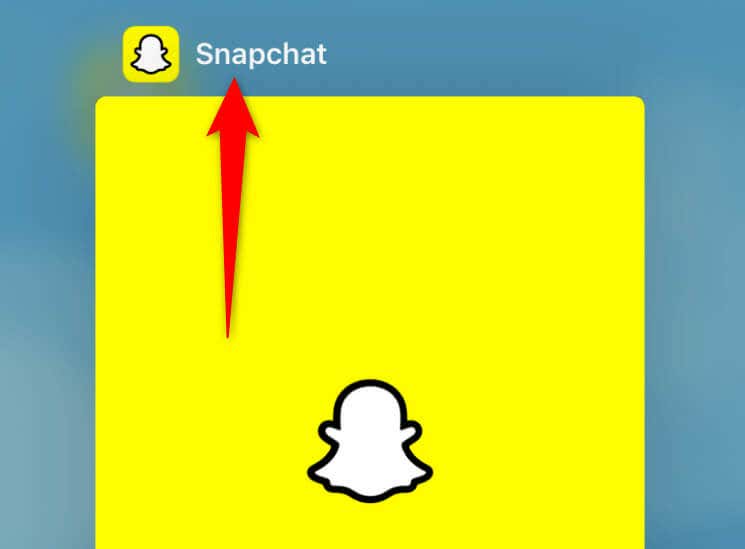
Di Android
Tidak seperti iPhone, Android memungkinkan Anda menutup paksa aplikasi, yang memastikan aplikasi Anda tertutup sepenuhnya sebelum Anda meluncurkannya kembali.
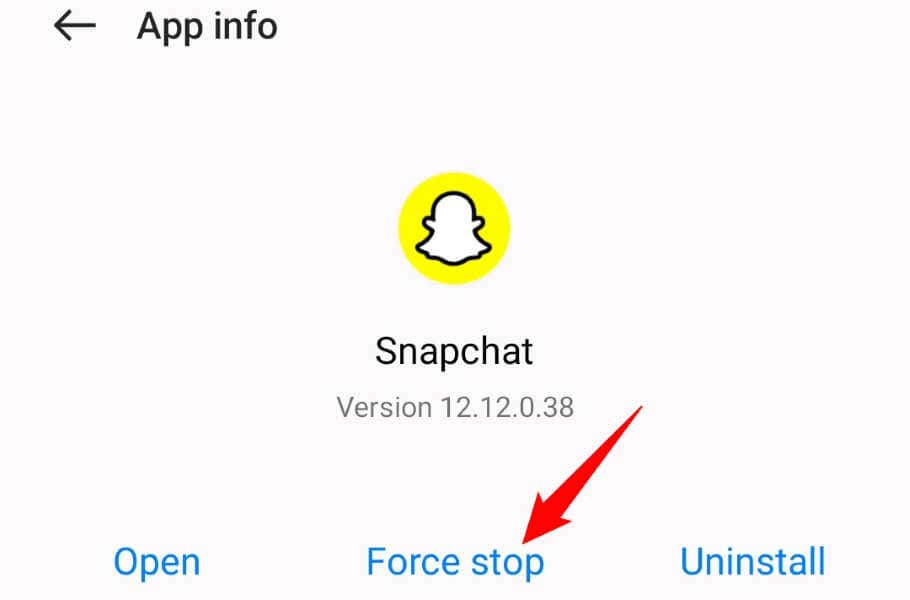
2.Hubungkan Kembali Ponsel Anda ke Internet
Snapchat memerlukan koneksi internet yang selalu aktif agar dapat berfungsi. Jika Anda memiliki masalah dengan koneksi Anda, sebaiknya putuskan sambungan dan sambungkan kembali ponsel Anda ke jaringan Anda. Ini akan memperbaiki masalah kecil apa pun pada koneksi antara ponsel dan router nirkabel Anda.
Di iPhone
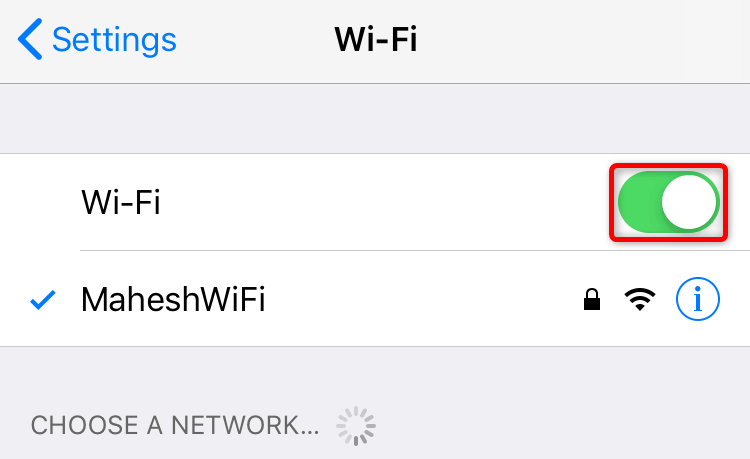
Di Android
.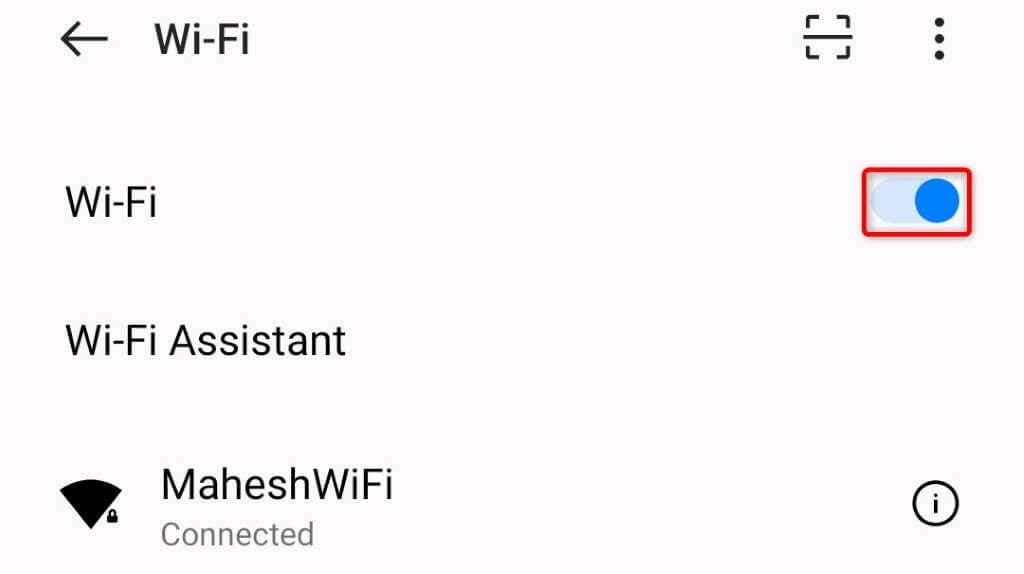
3.Mulai ulang iPhone atau Ponsel Android Anda
Jika Anda tidak dapat menyelesaikan masalah dengan menyambungkan kembali ponsel Anda ke internet, reboot ponsel Anda dan lihat apakah hal tersebut dapat menyelesaikan masalah. Nyalakan ulang ponsel Anda menonaktifkan dan mengaktifkan kembali semua fitur perangkat Anda, memperbaiki banyak masalah kecil.
Pastikan untuk menyimpan pekerjaan yang belum disimpan di aplikasi sebelum Anda memulai ulang perangkat.
Di iPhone
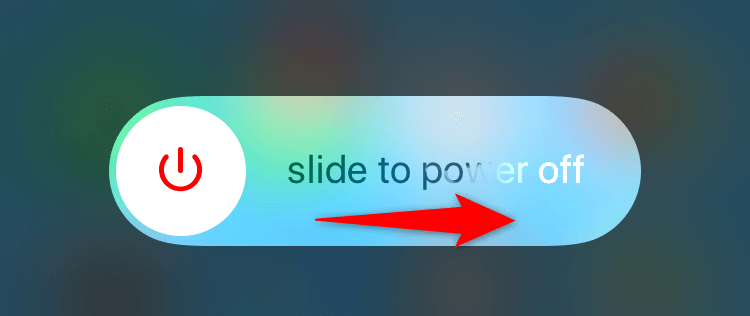
Di Android
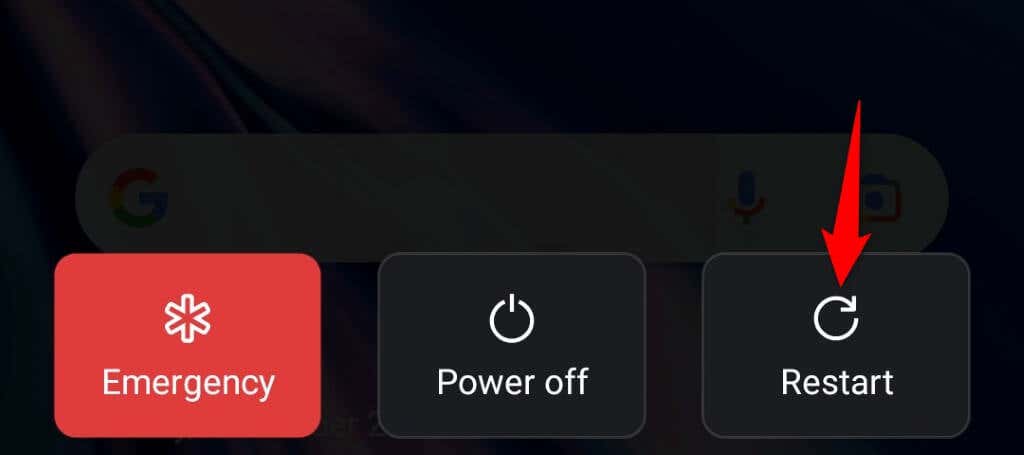
4.Nonaktifkan VPN Anda
Aplikasi VPN ponsel Anda merutekan data internet Anda melalui server tengah, yang terkadang menyebabkan masalah dengan berbagai aplikasi Anda yang mendukung internet. Dalam hal ini, Anda dapat menonaktifkan VPN untuk sementara waktu untuk melihat apakah tindakan tersebut dapat menyelesaikan masalah.
Cara menonaktifkan layanan VPN bergantung pada aplikasi yang Anda gunakan. Di sebagian besar aplikasi VPN, Anda akan menemukan tombol besar di layar utama, yang memungkinkan Anda menghidupkan dan mematikan layanan.
Setelah Anda menonaktifkan VPN, luncurkan Snapchatdan lihat apakah aplikasi masih mogok.
5.Hapus File Cache Snapchat
Seperti semua aplikasi lainnya, Snapchat membuat dan menyimpan file cache di ponsel Anda untuk memberikan kinerja yang lebih baik. Terkadang, data cache ini rusak sehingga menyebabkan masalah pada aplikasi.
Untungnya, Anda dapat bersihkan file cache Snapchat Anda dan memperbaiki masalah Anda. Melakukan hal ini tidak akan menghapus data pribadi Anda atau Snap dan pesan yang Anda kirim atau terima..
Di iPhone
iPhone tidak mengizinkan Anda menghapus cache aplikasi dari menu pengaturan perangkat. Namun, Anda dapat menggunakan opsi dalam aplikasi Snapchat untuk menghapus file cache yang disimpan.
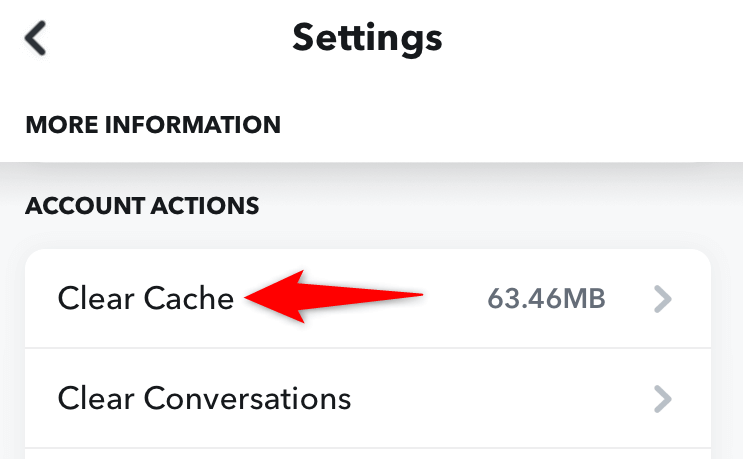
Di Android
Android memungkinkan Anda menghapus data cache aplikasi meskipun aplikasi tidak diluncurkan.
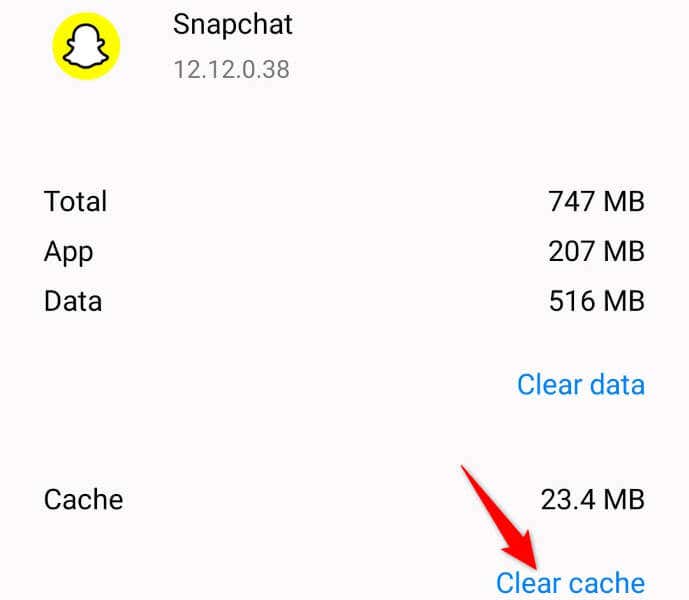
6.Perbarui Snapchat di iPhone atau Ponsel Android Anda
Aplikasi yang ketinggalan zaman sering kali menyebabkan berbagai masalah. Masalah kerusakan Snapchat Anda mungkin disebabkan oleh versi aplikasi yang lama. Dalam hal ini, Anda dapat mengupdate aplikasi di ponsel untuk mengatasi masalah Anda.
Memperbarui aplikasi membawa beberapa perbaikan bug dan mungkin menambahkan fitur baru.
Di iPhone
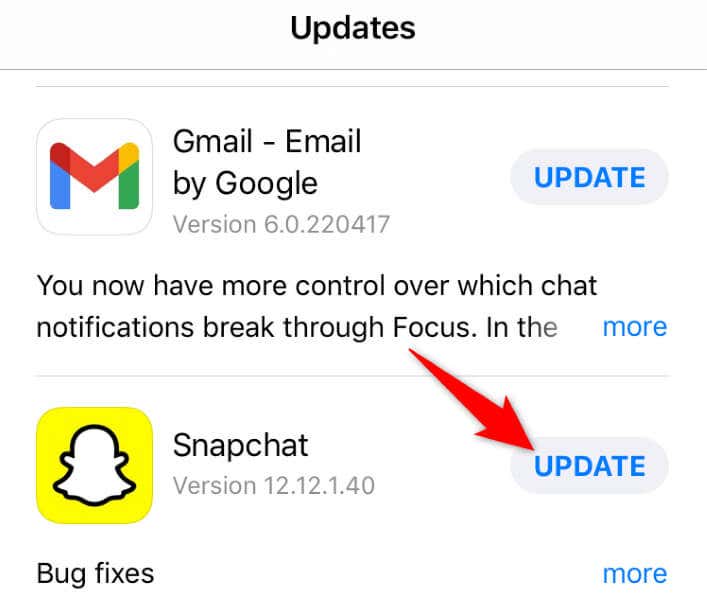
Di Android
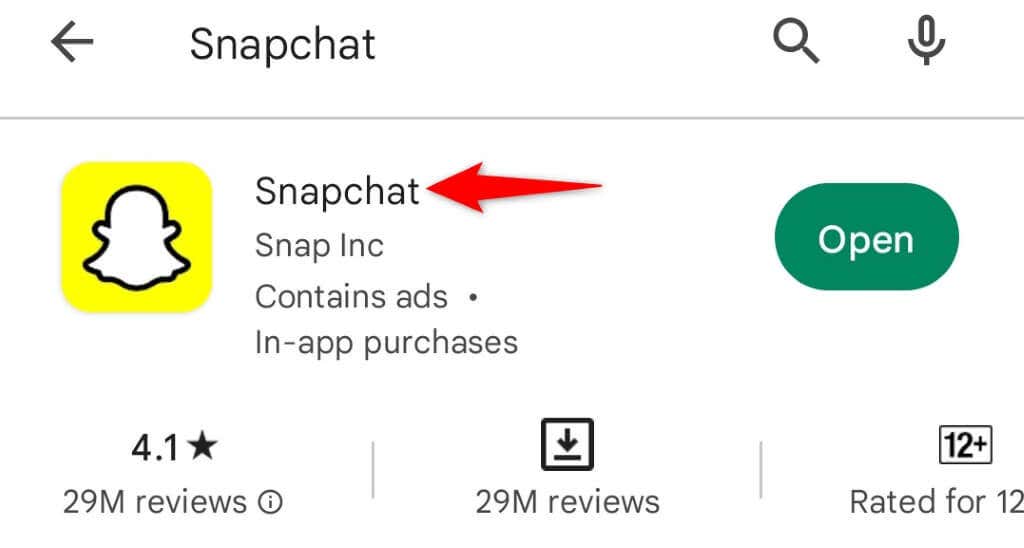
7.Perbarui Sistem Operasi Ponsel Anda
Sistem operasi ponsel Anda mungkin mengalami bug, menyebabkan Snapchat hingga mogok. Biasanya aplikasi mogok saat ada masalah tingkat sistem pada ponsel.
Salah satu cara untuk memperbaikinya adalah dengan menginstal pembaruan perangkat lunak terbaru untuk perangkat Anda. Anda dapat melakukan ini secara gratis di iPhone dan Android..
Di iPhone (iOS)
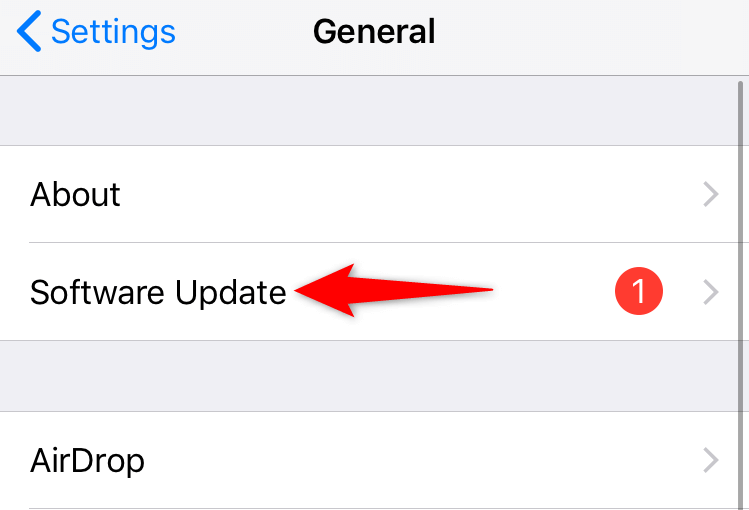
Di Android
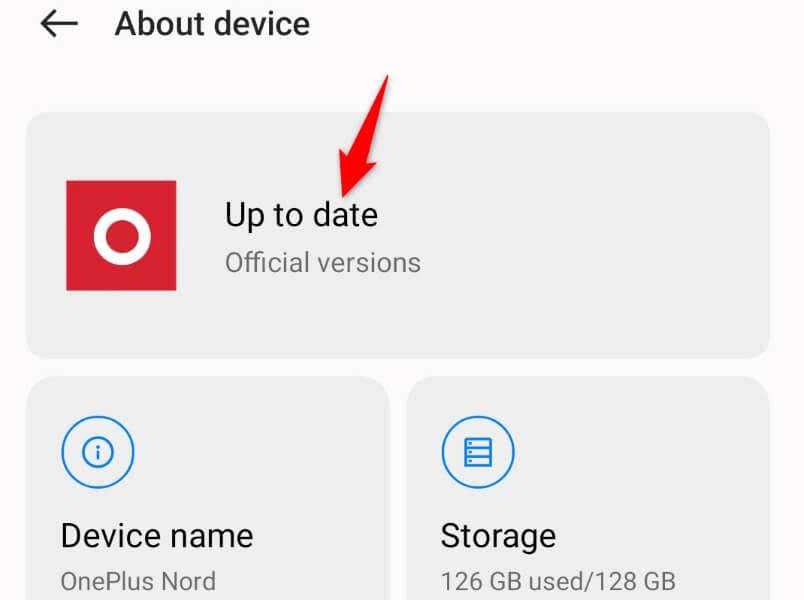
8.Instal ulang Snapchat di Ponsel Anda
Jika Snapchat terus mogok, mungkin ini saatnya untuk uninstall dan instal ulang aplikasi karena file inti aplikasi kemungkinan besar rusak. Menginstal ulang aplikasi akan menghapus file yang rusak ini dan menggantinya dengan file baru yang berfungsi.
Anda harus masuk kembali ke akun Snapchat Anda saat menghapus dan mengunduh ulang aplikasi di ponsel Anda. Anda tidak akan kehilangan data yang disimpan dengan aplikasi ini.
Di iPhone
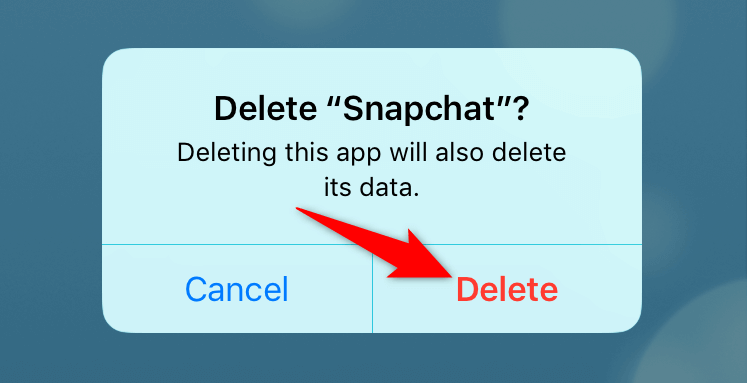
Di Android
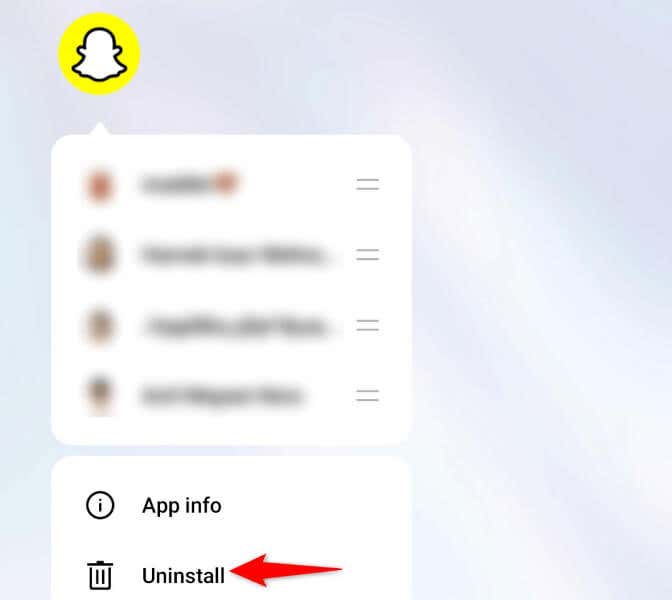
Memperbaiki Masalah Kerusakan Snapchat di iPhone atau Ponsel Android Anda
Masalah kerusakan Snapchat dapat mengganggu pengalaman Anda menggunakan aplikasi, sehingga mencegah Anda mengirim dan menerima Snap dan pesan. Untungnya, tidak perlu waktu lama untuk menyelesaikan masalah ini dan kembali ke bisnis Snap Anda.
Anda dapat mencoba beberapa solusi seperti dijelaskan di atas untuk memperbaiki masalah Anda. Setelah Anda selesai melakukannya, Snapchat tidak akan mogok lagi, memberi Anda pengalaman berkirim pesan tanpa gangguan..
.